Hur man vilar Microsoft-lösenord utan att förlora data
Har du någonsin känt dig orolig för att du glömt ditt Microsoft-kontolösenord och inte lyckats hämta det efter flera försök? Oroa dig inte; detta är inte ovanligt; många människor har upplevt liknande problem. Microsoft lösenordsåterställning är inte så komplicerat som du kanske tror, och vi kommer att dela med oss av några enkla och effektiva sätt att återställa din kontoåtkomst på kortast möjliga tid. Är du redo? Låt oss se hur du återställer ditt Microsoft-lösenord framgångsrikt!
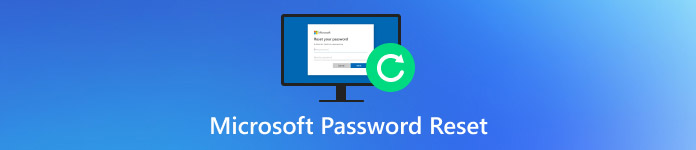
I den här artikeln:
Del 1. Steg-för-steg-guide för att återställa Microsoft-enhetslösenord
Innan du vet hur du återställer Microsoft-lösenordet måste du bestämma vilken typ du behöver återställa. Olika lösenord har olika funktioner och scenarier, till exempel Microsoft Device Passcode, lösenordet som används för att låsa upp din Windows-enhet, vilket vanligtvis är kopplat till Windows-operativsystemet för att skydda din enhet från obehörig åtkomst. Därefter hjälper vi dig att återställa åtkomsten till din Microsoft-enhet smidigt.
Slå först på din enhet och gå till Windows-inloggningsskärmen. Klicka på glömt ditt lösenord längst ner till vänster. Windows erbjuder olika sätt att återställa, beroende på vilken enhet och konfiguration du använder.
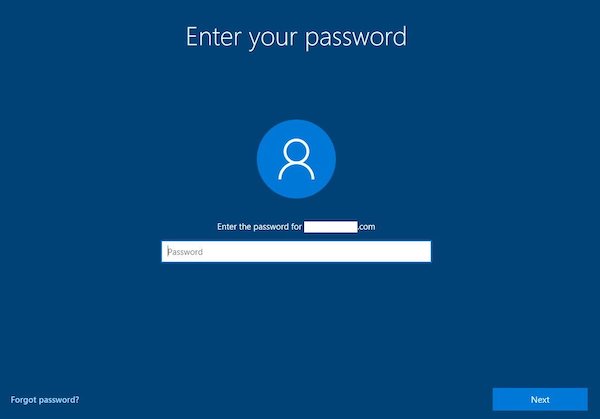
Om du loggar in med ett lokalt konto istället för ett Microsoft-konto väljer du att återställa ditt lösenord med en Lösenordsprompt eller Säkerhetsfråga. Om din enhet inte har dessa alternativ inställda kan du behöva välja att starta om och använda andra gratis verktyg för återställning av Windows-lösenord.
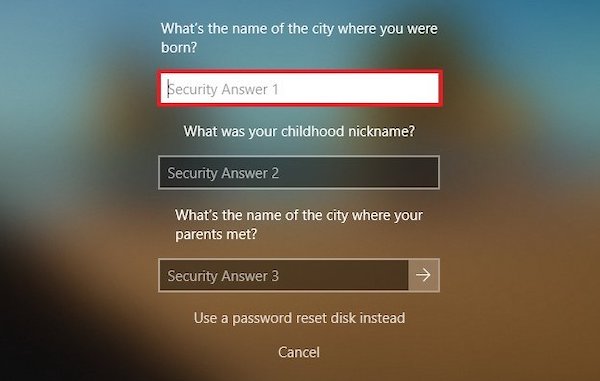
När det har verifierats låter systemet dig skapa ett nytt lösenord. När du har startat om enheten loggar du in på enheten med det nya lösenordet.
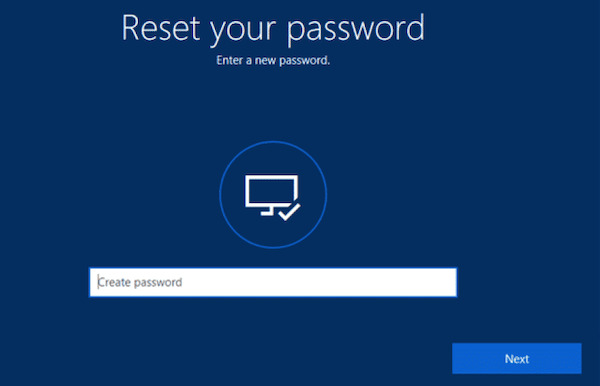
Del 2. Steg-för-steg-guide för att återställa Microsoft-kontolösenord
De flesta användare kan behöva återställa lösenordet för Microsoft-kontot. Detta hänvisar till lösenordet som är kopplat till ditt Microsoft-konto, som används för att komma åt ditt onlinekonto och alla Microsoft-tjänster som är kopplade till det kontot. Om du glömmer det här lösenordet återställer du det så här:
Öppna först en webbläsare och gå till Microsofts sida för återställning av lösenord:
account.live.com/password/reset. På sidan ser du flera alternativ. Välja Jag har glömt mitt lösenord och klicka Nästa.
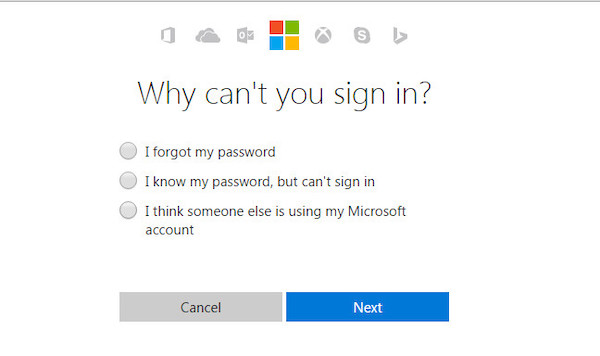
Ange e-postadressen eller telefonnumret som är kopplat till ditt Microsoft-konto på nästa sida. Se till att du anger rätt kontoinformation. Du måste också ange motsvarande verifieringskod med ditt telefonnummer eller e-post.
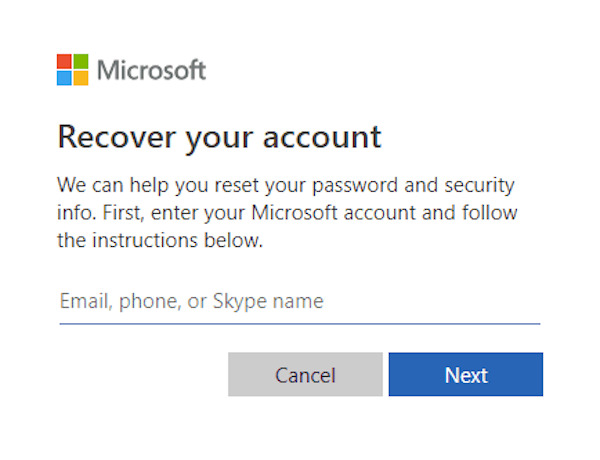
Microsoft kommer att be om att verifiera din identitet för att verifiera att du är den verkliga ägaren av kontot. De vanligaste verifieringsformulären kräver att du får en verifieringskod via e-post eller SMS.
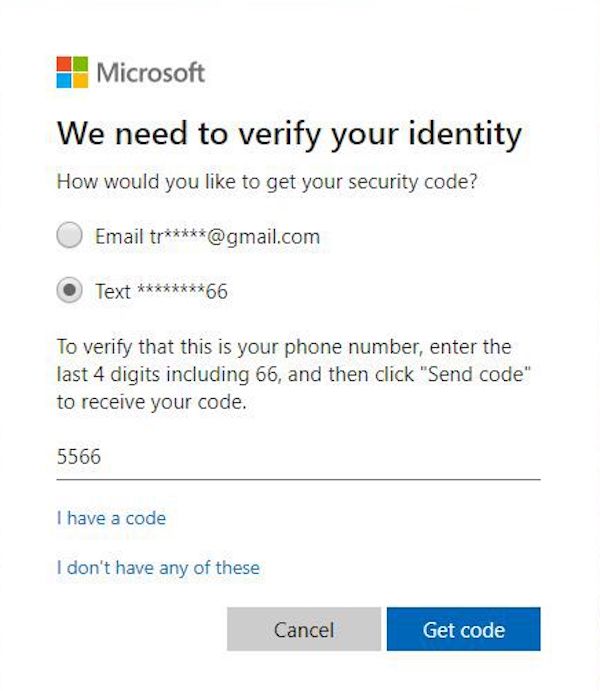
Efter framgångsrik autentisering kommer du att dirigeras till en sida för att återställa ditt lösenord. Ange ett nytt lösenord och se till att det är säkert. Det rekommenderas att inkludera bokstäver, siffror och symboler. När du har bekräftat att det nya lösenordet har angetts klickar du Nästa. Du kommer att bli tillfrågad om att ditt lösenord har återställts.
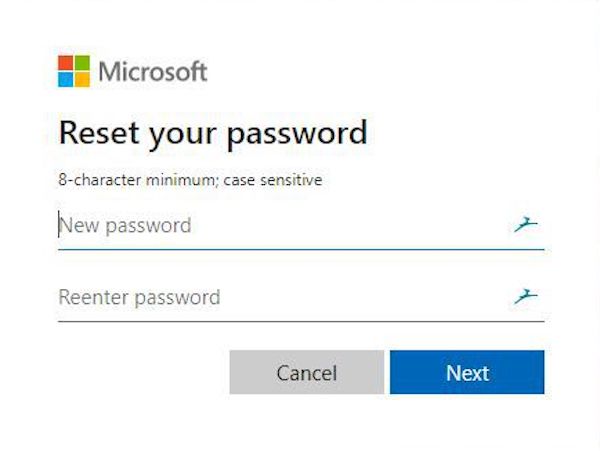
Del 3. Återställ lösenordet för Windows inloggningsskärm
Vad händer om din dator är låst ur drift på grund av för mycket trial and error? Ett professionellt verktyg från tredje part behövs för att lösa ditt problem, och imyPass Windows lösenordsåterställning ger en snabb och effektiv lösning. Med det här verktyget kan du enkelt återställa Microsoft-lösenordet och återta kontrollen över din enhet.

4 000 000+ nedladdningar
Stöd återställning av lokala lösenord och Microsoft-kontolösenord för att uppfylla användarnas behov fullt ut.
Enkel hantering gör att nybörjare kan följa stegen för att enkelt slutföra.
Ingen data kommer att raderas för att säkerställa integriteten hos dina filer och inställningar.
Kompatibel med Windows 10, 8, 7 och andra versioner.
Klicka först på Gratis nedladdning knappen ovan och följ installationsguiden för att installera. Efter uppstart kommer du att se alternativet att skapa en USB-enhet eller CD-skiva på huvudsidan. Sätt in en tom enhet och välj den som målenhet och klicka sedan Bränn CD/DVD eller Bränn USB.
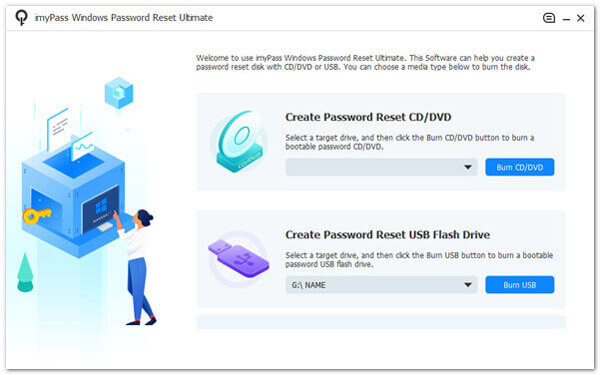
Sätt i start-USB-minnet i datorn som har glömt lösenordet och starta sedan datorn. Ange Startmenyn, välj USB-enheten som önskat startalternativ, spara inställningarna och avsluta.
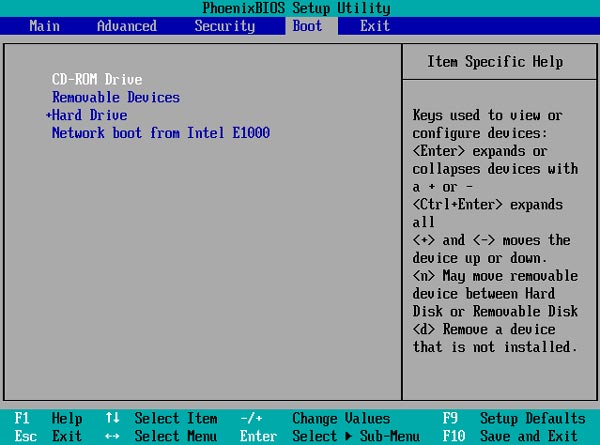
Måldatorn startar automatiskt från USB-minnet och går in i gränssnittet för imyPass Windows Password Reset-verktyget. Du kommer att se ett enkelt gränssnitt som listar alla din dators Windows-konton. I gränssnittet letar du upp och väljer kontot du vill återställa ditt lösenord.
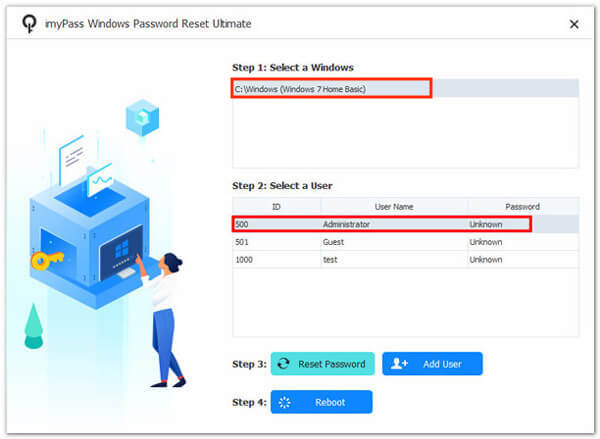
Klicka på Återställ lösenord knapp. Systemet rensar automatiskt kontolösenordet så att du kan återfå åtkomst.
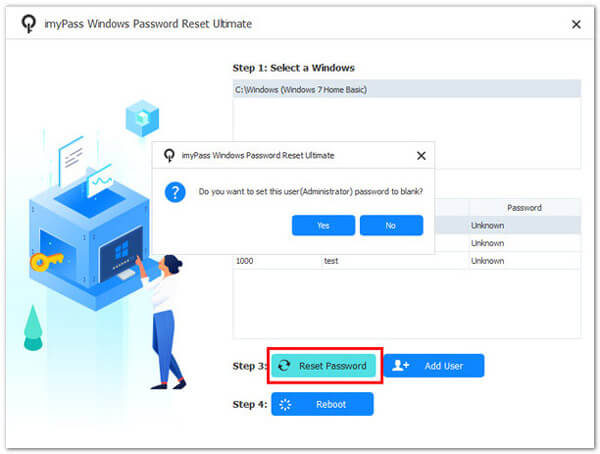
Efter lösenordsåterställningen klickar du på Starta om knappen och ta bort U-skivan. Datorn startar om automatiskt. Vid det här laget kan du logga in direkt på ditt Windows-konto.
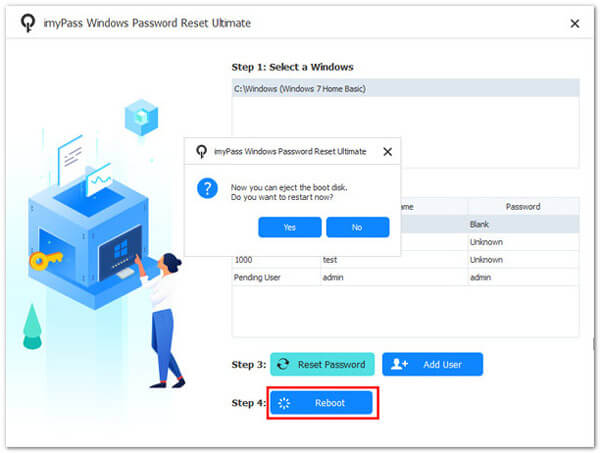
Del 4. Tips för att skapa och reservera lösenord
Efter att ha återställt Microsoft-kontolösenorden är det avgörande att hantera dem. Denna ökade efterfrågan har skapat många totalt lösenordshanterare på marknaden, och variationen kan vara överväldigande. I det följande kommer vi att dela med oss av några praktiska tips för att hjälpa dig skapa och lagra lösenord säkert, allt med ett av de bästa verktygen, imyPass iPhone Password Manager, för att göra lösenordshantering enklare.
Visa iOS-lösenord
Det kan göra det enkelt för användare att hantera och granska alla kontolösenord som sparats på iOS-enheter. Dessa lösenord kommer vanligtvis från inloggningsinformation som du automatiskt sparar i Safari eller lösenord som sparats i andra applikationer. Med den här funktionen kan du se alla dina sparade lösenord på ett ögonkast istället för att komma ihåg eller behandla dem igen. Dessutom synkroniserar imyPass Password Manager automatiskt lösenordsinformation mellan iOS och andra enheter, vilket gör det enklare och säkrare att visa lösenord på flera plattformar.
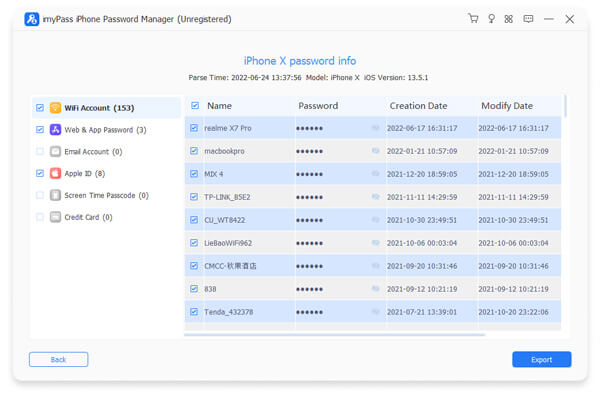
Exportera iOS-lösenord
Detta är ett praktiskt verktyg, särskilt för användare som behöver säkerhetskopiera sina lösenord eller migrera dem till en ny enhet. Med den här funktionen kan användare exportera alla sparade iOS-lösenord i ett krypterat format och lagra dem på sin dator, i molnet eller en annan säker plats. Dessutom ger exportfunktionen ett extra lager av säkerhet genom att tillåta en säkerhetskopia av lösenordsvalvet att förvaras på en säker plats för att förhindra förluster i händelse av lösenordsförlust eller enhetsfel.
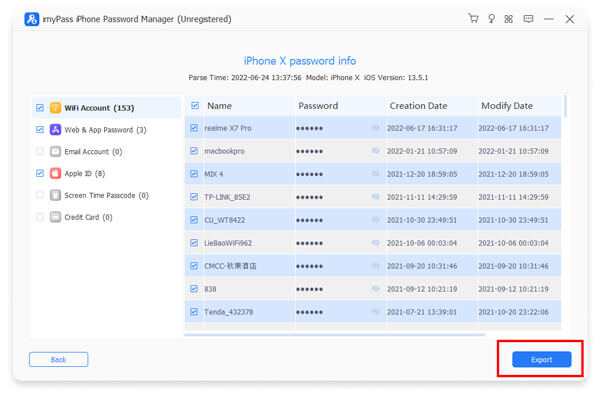
Kontrollera skanningshistorik
Efter varje skanning genererar systemet en historik som visar vilka lösenord som har lagts till, ändrats eller tagits bort. Den här funktionen hjälper till att spåra ändringar av lösenordshantering och identifiera potentiella säkerhetsproblem. Detta förbättrar insynen i lösenordshanteringen och upprätthåller integriteten och säkerheten för lösenordsbiblioteket, vilket säkerställer att kontoinformationen alltid är uppdaterad och den säkraste.
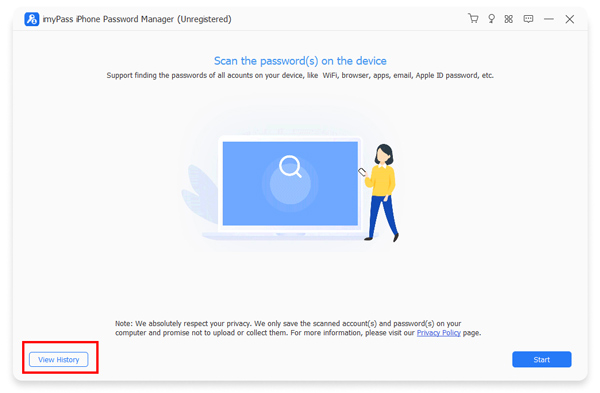
Slutsats
Lösenordshantering och återställning är ofta oundvikliga utmaningar när vi använder våra enheter dagligen. Lyckligtvis med imyPass Windows lösenordsåterställning, kan du enkelt återställ Microsoft-lösenordet och snabbt återställa normal användning av din enhet, vilket hjälper dig att fokusera mer på jobbet och livet.
Heta lösningar
-
Windows lösenord
- Förbigå Windows 8-lösenord
- Visa administratörslösenord med CMD
- Förbigå lösenordet för Windows 10
- Hacka lösenord på Windows-dator
- Förbigå administratörslösenord på Windows
- Topp 5 Windows 10 Password Crackers
- Windows Vista lösenordsåterställning
- Gratis verktyg för återställning av lösenord för Windows
-
Windows tips
-
Fixa Windows
-
Lösenordstips
Windows lösenordsåterställning
Återställ Windows Admin/Användarkonto
Gratis nedladdning Gratis nedladdning
